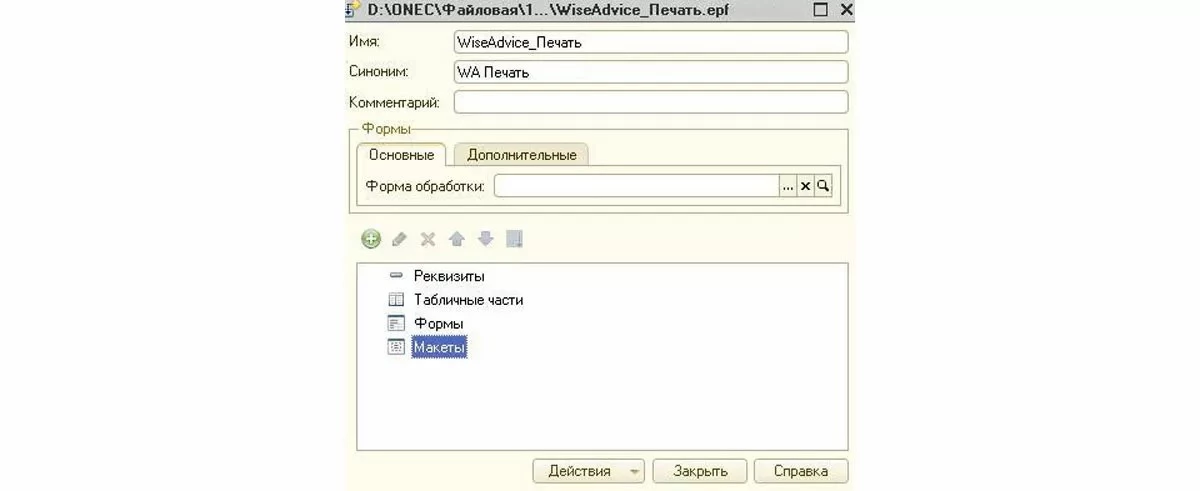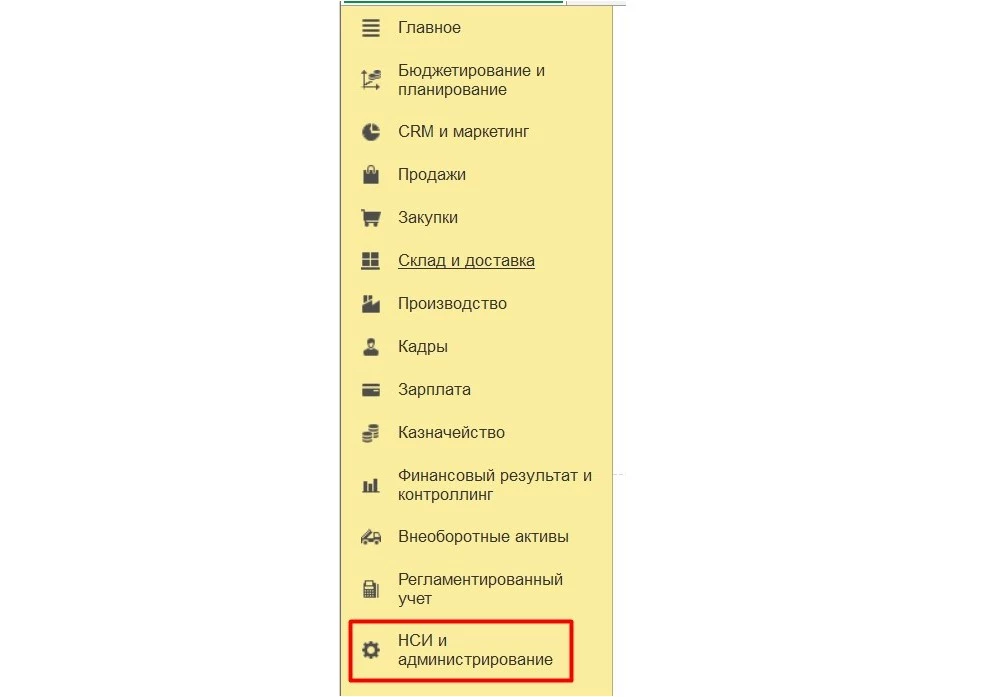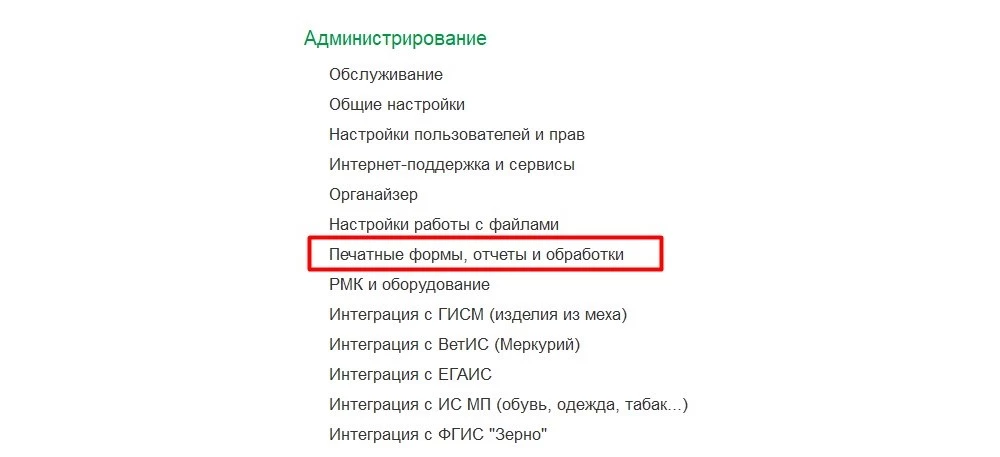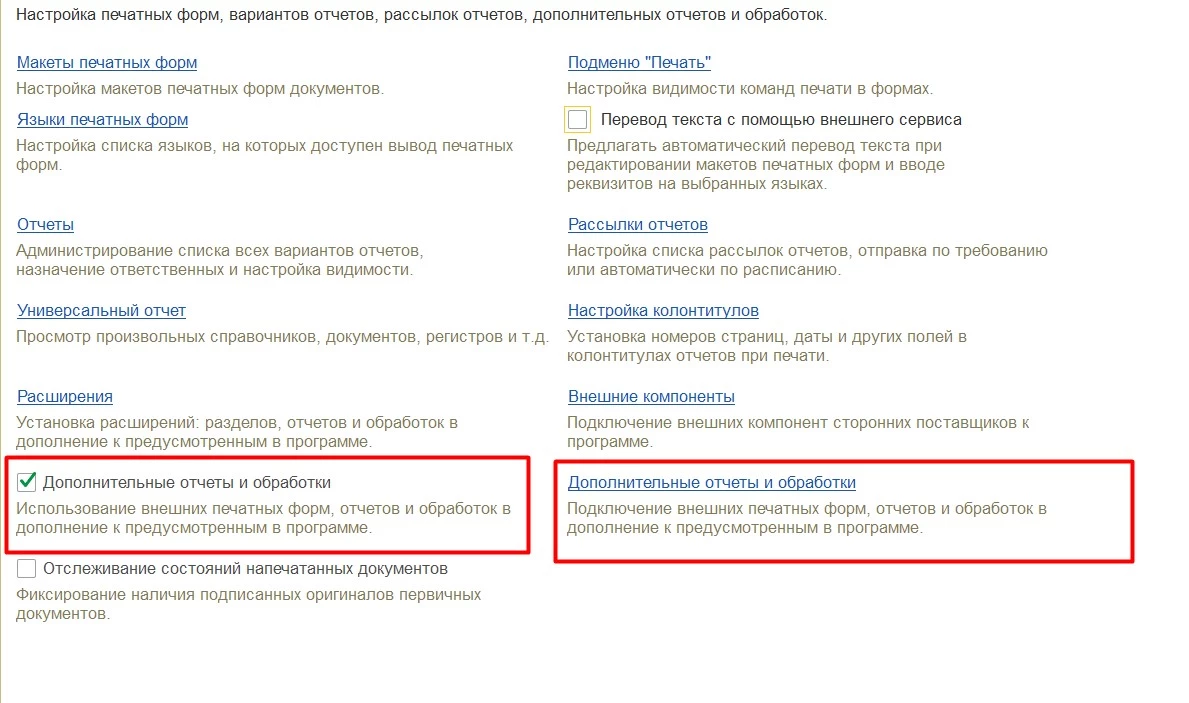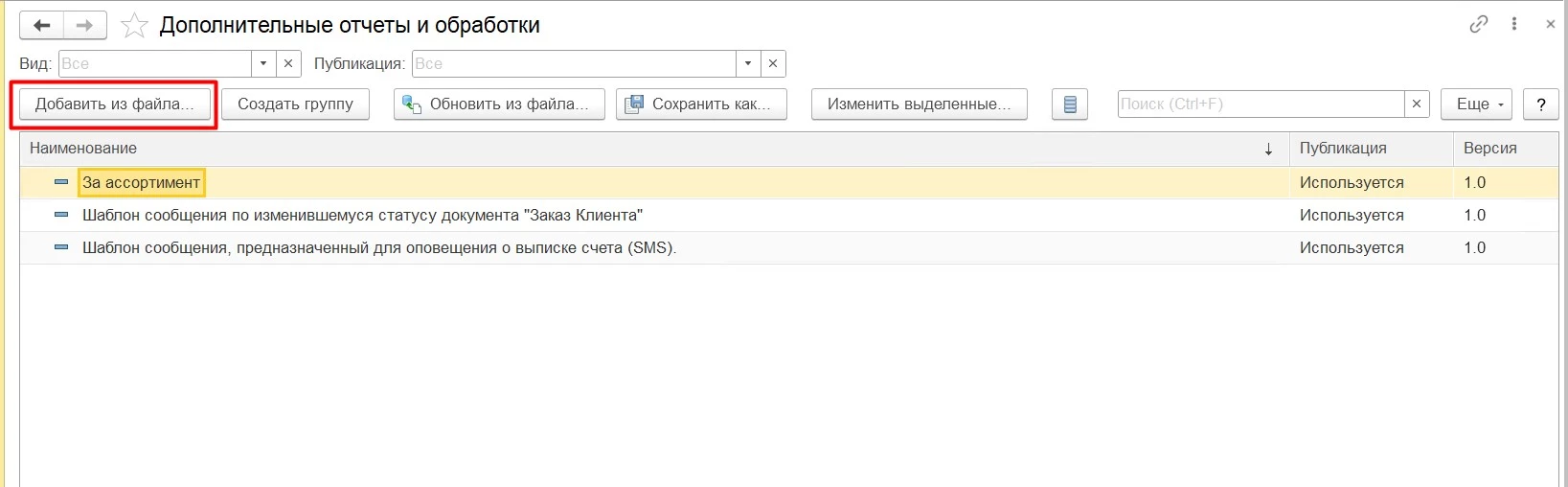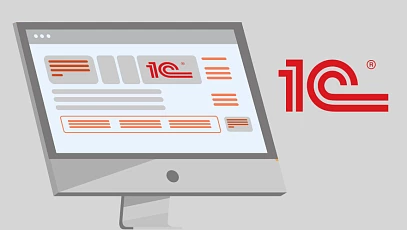Ведение бизнеса невозможно без эффективного документооборота. Для этого требуется не только автоматизация процессов, но и создание отчетности и печатных форм. В 1С есть возможность создания внешних печатных форм, что позволяет настроить оформление документов, соответствующее специфике компании. В статье мы подробно рассмотрели, что такое внешняя печатная форма, как ее создать, подключить и отладить в 1С, а также какие инструменты для этого существуют в версии платформы 1С:Предприятие 8.3.
Что такое внешняя печатная форма?
Внешняя печатная форма в 1С – это специальный макет документа, который выводит на печать данные из системы в нужном формате
Внешние печатные формы предоставляют гибкость в настройке и оформлении отчетности, в отличие от стандартных форм, которые ограничены шаблонами, предусмотренными разработчиками 1С. Такие формы могут быть созданы с нуля, либо настроены в зависимости от потребностей предприятия. Внешняя печатная форма может содержать не только текст, но и графику, таблицы, штрихкоды, а также данные, которые должны выводиться в специфическом порядке.
Основная разница внешней печатной формы от стандартной заключается в том, что она создается и настраивается пользователем с учетом особенностей работы предприятия, что позволяет выводить документы в желаемом виде. Внешняя печатная форма может быть использована для всех типов документов, будь то накладные, акты, счета, отчеты или любые другие документы, требующие уникального оформления.
Как сделать внешнюю печатную форму в 1С?
Видеообзор эксперта
Для создания внешней печатной формы в 1С-решениях на современной платформе версии 8.3 требуется использовать специальные инструменты Конфигуратора 1С. Процесс создания включает несколько этапов:
- Создание макета.
- Настройка макета.
- Добавление источников данных.
1 шаг. Создание макета
В 1С для этого используется инструмент Конструктор печатных форм. В нем можно выбрать тип макета, например, для печатных форм на основе языка разметки XML или для разработки с помощью языка описания макета 1С:Предприятие.
2 шаг. Настройка макета
На втором шаге вы добавляете элементы макета, такие как поля для вывода данных, таблицы, изображения, подписи и другие элементы, которые должны быть отображены на документе. Важно, чтобы макет был оформлен согласно требованиям предприятия и включал все необходимые элементы для правильного отображения данных.
Также обозначим области макета для дальнейшего заполнения в коде параметров этих областей. Области нужны и при необходимости заполнить несколько строк в таблице, или же создать печать на несколько таблиц. Без областей у вас не получится правильно сделать макет, и, соответственно, сделать печатную форму.
Пример кода:
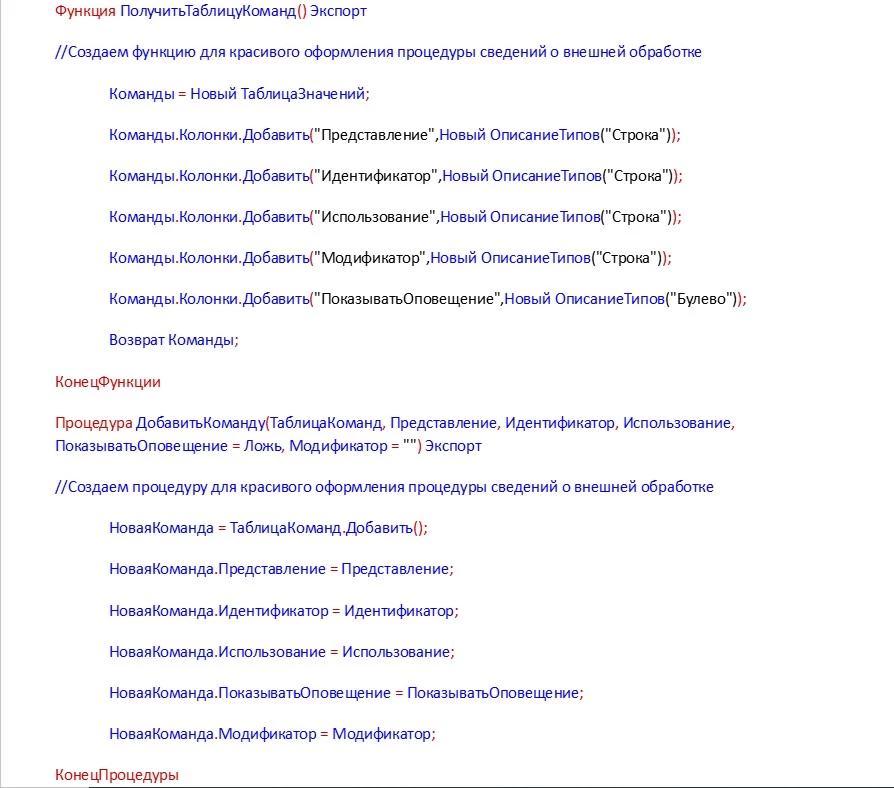
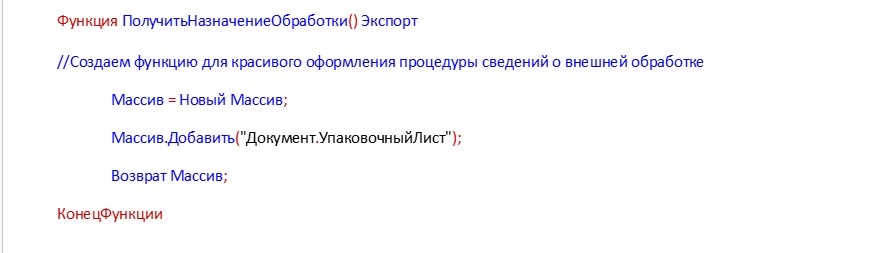
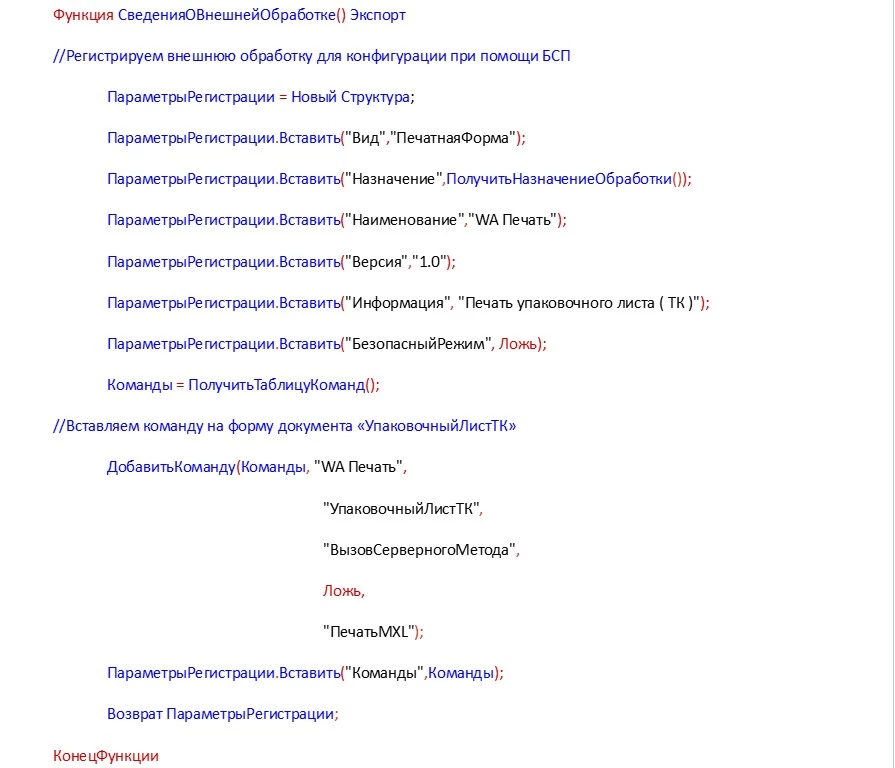
3 шаг. Добавление источников данных
На этом этапе в макет добавляются источники данных. Это могут быть справочники, документы, регистры, которые содержат информацию, необходимую для вывода на печатную форму. Нужно указать соответствующие параметры на макете, которые в дальнейшем мы будем заполнять в коде.
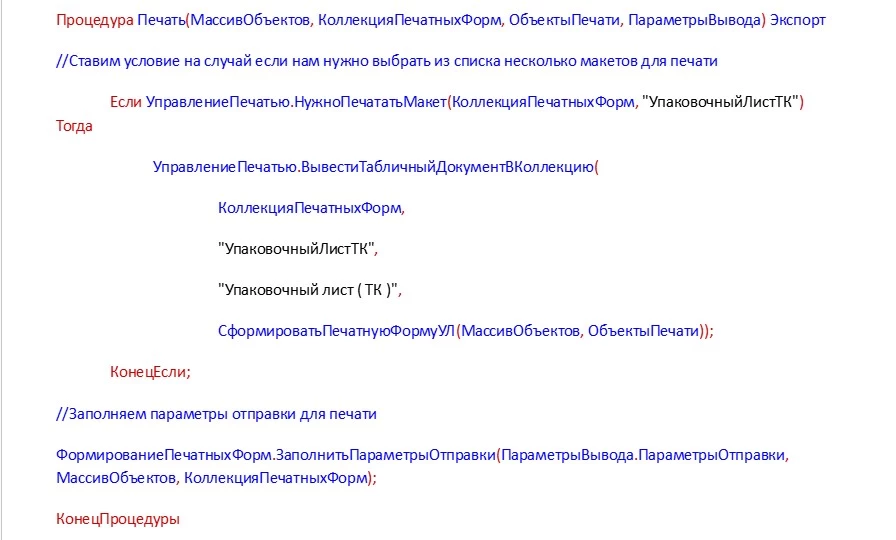
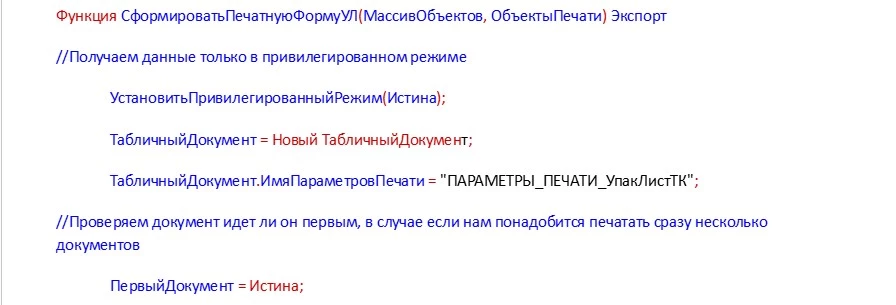
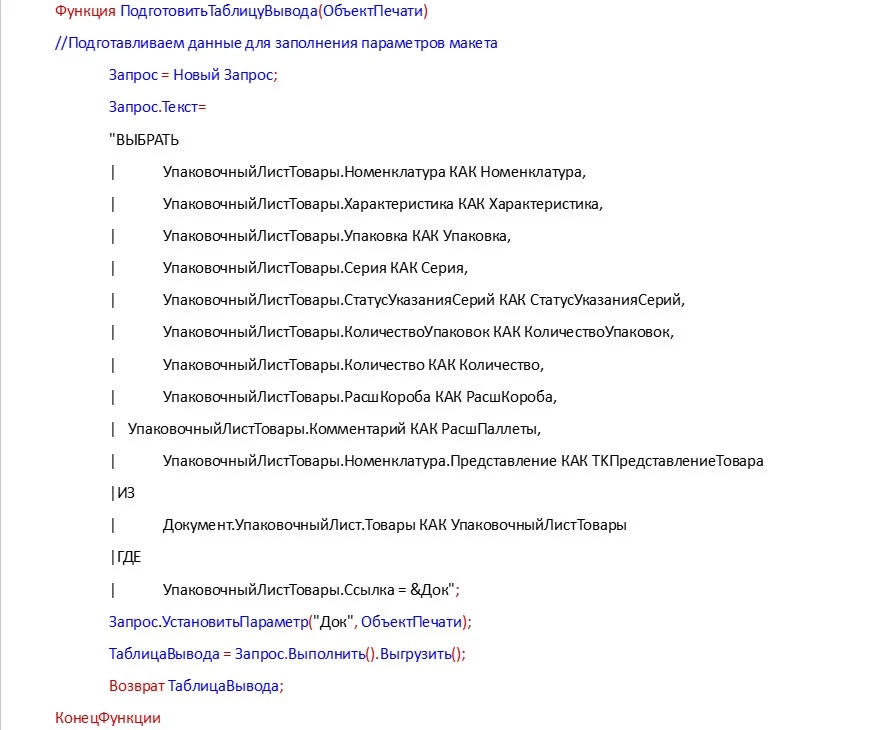
Как подключить внешнюю печатную форму в 1С?
Для подключения внешней печатной формы через Администрирование в пользовательском интерфейсе 1С, вам необходимо следовать нескольким простым шагам. Они помогут настроить печатную форму на уровне конфигурации в пользовательском интерфейсе 1С, что позволяет настроить вывод документов в соответствии с требованиями вашего бизнеса.
Процесс подключения внешней печатной формы через Администрирование предполагает работу с конфигурацией и настройками, доступными пользователю с правами администратора.
Пошаговая инструкция подключения внешней печатной формы в 1С
1. Переход в раздел Администрирование
В главном меню любой программы 1С в пользовательском интерфейсе выберите раздел Администрирование. Это может быть как отдельная вкладка, так и пункт в основном меню, в зависимости от версии 1С и настроек интерфейса.
2. Переход в раздел внешних обработок
Далее перейдите в подменю Печатные формы, отчеты и обработки. В различных версиях 1С это может называться по-разному, но в большинстве случаев находится в разделе Администрирование.
3. Подключение внешней печатной формы
Чтобы подключить внешнюю печатную форму:
-
В меню редактирования печатных форм выберите пункт Дополнительные отчеты и обработки, убедитесь, что у вас стоит одноименная галочка.
-
В открывшемся окне выберите пункт Добавить из файла.
- В следующем окне выберите нужный макет внешней печатной формы, которую вы хотите подключить. Это может быть форма, уже подготовленная в 1С или созданная вами ранее.
- После того как вы выбрали нужный макет, сохраните изменения.


Как отлаживать внешнюю печатную форму 1С?
Отладка внешней печатной формы в 1С – это неотъемлемая часть процесса ее создания и настройки, поскольку при выводе печатных форм могут возникать ошибки в данных или формате.
Для устранения возможных ошибок при выводе печатных форм важно использовать инструменты отладки, которые предоставляет 1С.
- Режим отладки макета: в 1С есть возможность запускать макет в режиме отладки. В этом режиме можно протестировать, корректно ли выводятся данные, нет ли ошибок в подстановке данных из источников, проверить форматирование и оформление документа. Это помогает быстро выявить и устранить ошибки.
- Использование журналов ошибок: если при выводе печатной формы возникает ошибка, необходимо обратить внимание на журнал ошибок 1С. В нем отображаются все сбои при выполнении макета, что позволяет выявить проблему. Например, это может быть неверно указанный источник данных или ошибка в написании кода макета.
- Тестирование на разных документах: отладку следует проводить не только на одном документе, а на разных типах документов, чтобы убедиться, что внешний макет работает корректно для всех типов данных. Для этого нужно протестировать различные сценарии использования, чтобы исключить ошибки в процессе работы.
- Корректировка данных: если проблема связана с некорректным выводом данных, необходимо проверить настройку источников данных и обработчиков. Возможно, что данные извлекаются не в том формате или некорректно обрабатываются.
- Использование документации и форумов: если проблема не решается, рекомендуется обращаться к документации 1С или искать решения на форумах разработчиков, где можно найти советы по устранению распространенных ошибок при работе с печатными формами.
Однако если вы добавили печатную форму через пользовательский интерфейс, то лучшим способом отладки будет открыть эту внешнюю обработку через пользовательский интерфейс, а внешним файлом отлаживать данную обработку. Запустив механизм через команду на форме, отладка не запустится, так как конфигурация открывает вашу обработку в хранилище, в котором сама и работает, а не по пути, где расположена обработка. Данный способ самый легкий, поэтому рекомендуем использовать его.
Настройка не входит в функционал 1С? Предложим расширение или обработку без вмешательства в код
Заключение
Создание и настройка внешней печатной формы в 1С 8.3 – это мощный инструмент, который позволяет организовать документооборот в соответствии с требованиями предприятия. Внешние печатные формы дают гибкость и возможность настроить форму вывода данных именно так, как это нужно бизнесу.
Процесс создания макетов, подключение их к объектам и отладка — важные этапы для успешной работы с документами в системе 1С. Правильная настройка и отладка помогут избежать ошибок и сделать печатные формы более удобными и функциональными для пользователей.
По вопросам настройки и доработки программных решений 1С:Предприятие, оставьте заявку в форме бесплатной консультации эксперта WiseAdvice-IT. Мы всегда на связи!
консультация эксперта

самые свежие новости 1 раз в месяц